본문내용
으로 그린 후 pocket 아이콘을 이용하여 depth이 19가 되도록 한다.
6.profile을 통해 triangle 모양을 만든 후 수평인 선과 접하는 선의 각도를 30°로 한다.
7.triangle의 꼭지점을 우측면에서 13정도 떨어진 곳에서 접하도록 한다.
8.pocket의 up to next type을 사용하여 깎아낸다.
9.윗선이 돔 모양인 사각형 모양을 profile 아이콘으로 생성시킨 후 constraint를 활용하여 치수를 정한다.
10.호의 중심점과 원기둥의 중심점을 접합시키기 위해 constraints defined in dialog box의 coincidence를 체크한다.
11.중심점과 호의 중간점에 접하는 line을 생성한 후 중심점과 수평인 line을 생성하여 두 line의 각도를 38°로 한다.
12.두 라인을 선택하여 delete를 누른 다음 pad의 dimension type의 length를 33으로 정한다.
13.완성된 도면을 확인한다.
(c)
1.xy plane을 선택하여 sketch에 들어가 profile을 활용하여 xy의 도면을 그린다.
2.constraint를 활용하여 각 치수와 위치를 정한다.
3.multi-pad를 활용하여 각 개체의 length를 정해준다.
4.yz 면의 2차원도면에 중심점이 같은 두 원을 생성해준다. 치수는 각각 41, 28.52(혹은 28.57)로 해준다.
6.constraint를 활용하여 중심점과 도형의 위치를 정해준다.
7.pad를 활용하여 length가 38인 원기둥을 생성한다.
8.형상의 중간 부분을 만들어내기 위해 yz면의 2차원 도면에서 깎아낼 형상의 틀을 profile아이콘으로 생성한 후 pocket의 up to next type을 사용하여 깎아낸다.
9.중간부분 모서리에 edge fillet을 사용하여 radius가 6인 라운드를 만들어낸다.
10.xz면을 선택하여 원기둥 위쪽의 사각형 모양을 sketch한다.
11.constraint를 활용하여 그 위치와 치수를 정해준 후 pad를 활용하여 형상을 만들어낸다.
12.같은 방법으로 11번에서 만든 형상의 아랫부분의 사각형 형상을 생성시킨다.
13.xy면의 2차원 도면에서 circle을 활용하여 원을 생성한 후 constraint을 사용하여 각 원들의 상관관계를 정한다.
14.multi-pocket을 사용하여 각 type에 맞는 hole을 생성한다.
15.yz 면의 특이한 모양의 hole을 파기 위해 hole아이콘을 클릭한다.
16.hole의 위치를 정한후 type에서 tapered를 선택한 후 angle을 82deg로 정한다.
17.diameter를 6으로 정하고 depth를 약 1.79정도로 정해준 후 ok를 누른다.
18.완성된 도면을 확인한다.
(d)
1.yz plane의 2차원 도면에 profile아이콘으로 형상을 그린 후 치수를 설정한다.
2.pad의 length값을 44로 정한 후 xy면의 깎인 모양을 2차원 xy도면에서 그린다.
3.생성된 rectangle에 pocket을 활용하여 깎아낸다.
4.yz면을 2차원 도면의 profile 아이콘을 통해 생성시킨다.
5.생성된 profile을 constraint아이콘을 통해 치수와 위치를 정해준다.
6.pad의 dimension type에 length를 3으로 기입한다.
7.xy면의 hole을 파기 위해 hole아이콘을 활용하여 원의 위치를 정한 후 적절히 구멍을 낸다.
8.밑 부분의 xy면 또한 2차원 도면의 profile을 사용하여 생성한 후 pad시킨다.
9.edge fillet을 이용하여 바깥 모서리의 radius는 5가 되고 안쪽 모서리의 radius는 2기 되도록 지정한다.
10.yz면의 2차원 도면에서 spline을 사용하여 파인 부분과 비슷한 모양이 되도록 최대한 노력하여 그린 후 pocket의 up to next type을 활용하여 깎아낸다.
11. 완성된 도면을 확인한다.
P.134 Fig.4.65 exercises (b)
1.xy plane의 2차원 도면에서 rectangle과 circle을 활용하여 도형을 그린 후 constraint를 사용하여 치수와 각 도형의 위치를 정해준다.
2.각 profile의 length를 multi-pad를 활용하여 정해준다.
3.양쪽 측면의 ㄱ모양의 홈을 파기위해 yz면의 2차원도면에서 profile아이콘을 활용하여 양쪽 측면을 깎은 형상과 같은 profile을 생성시킨다.
4.pocket아이콘을 활용하여 형상을 만들어준다.
5.xy면에서 ㅜ자 모양의 profile을 생성한 후 pad시킨다.
6.yz면의 2차원 도면에서 2개의 중심이 같은 circle을 생성시킨 후 지름을 각각 38, 19로 정한다.
7.만들어진 두 개의 circle을 복사한 후 붙여넣은 다음 constraint를 활용하여 원의 위치를 정해준다.
8.중간 부분의 기둥을 깎아내기 위해 xz면에서 깎을 형상과 같은 profile을 생성한다.
9.pocket을 활용하여 깎아낸다.
10.형상의 위쪽의 라운드를 주기 위해 yz의 면의 2차원 도면에서 profile, tangent arc를 활용하여 깎아낼 형상과 같은 profile을 만들어낸다.
11.pocket을 활용하여 깎아낸다.
12.형상의 밑 부분은 edge fillet를 활용하여 쉽게 라운드 시킬 수 있다.
13.우측의 홈을 파기 위해 spline을 활용하여 형상과 흡사한 모양을 profile시킨 다음 pocket을 활용하여 깎아낸다.
14.완성된 형상을 확인한다.
※후기
처음 카티아를 활용하라는 보고서를 받고 카티아를 전혀 다룰 줄 모르는 저에게는 속된 말로 맨땅에 헤딩하는 격이었습니다. 하지만 카티아 강좌를 찾고 차근차근 듣다보니 간단한 형상정도는 그릴 수 있는 정도의 실력이 되었습니다. 비록 주어진 도면을 모두 그리지는 못했지만 말로만 듣던 카티아에 어떠한 기능이 있는지 대략적으로 알게 되었습니다. 독학을 하다 보니 카티아를 배우는 데 많은 시간과 노력을 할애한 만큼 실력이 늘지 않아서 여러모로 아쉽고 답답한 면이 있습니다. 하지만 카티아가 무엇인가에 대한 지식을 늘렸다는 점에 큰 의의를 갖고 보람을 느낍니다.
6.profile을 통해 triangle 모양을 만든 후 수평인 선과 접하는 선의 각도를 30°로 한다.
7.triangle의 꼭지점을 우측면에서 13정도 떨어진 곳에서 접하도록 한다.
8.pocket의 up to next type을 사용하여 깎아낸다.
9.윗선이 돔 모양인 사각형 모양을 profile 아이콘으로 생성시킨 후 constraint를 활용하여 치수를 정한다.
10.호의 중심점과 원기둥의 중심점을 접합시키기 위해 constraints defined in dialog box의 coincidence를 체크한다.
11.중심점과 호의 중간점에 접하는 line을 생성한 후 중심점과 수평인 line을 생성하여 두 line의 각도를 38°로 한다.
12.두 라인을 선택하여 delete를 누른 다음 pad의 dimension type의 length를 33으로 정한다.
13.완성된 도면을 확인한다.
(c)
1.xy plane을 선택하여 sketch에 들어가 profile을 활용하여 xy의 도면을 그린다.
2.constraint를 활용하여 각 치수와 위치를 정한다.
3.multi-pad를 활용하여 각 개체의 length를 정해준다.
4.yz 면의 2차원도면에 중심점이 같은 두 원을 생성해준다. 치수는 각각 41, 28.52(혹은 28.57)로 해준다.
6.constraint를 활용하여 중심점과 도형의 위치를 정해준다.
7.pad를 활용하여 length가 38인 원기둥을 생성한다.
8.형상의 중간 부분을 만들어내기 위해 yz면의 2차원 도면에서 깎아낼 형상의 틀을 profile아이콘으로 생성한 후 pocket의 up to next type을 사용하여 깎아낸다.
9.중간부분 모서리에 edge fillet을 사용하여 radius가 6인 라운드를 만들어낸다.
10.xz면을 선택하여 원기둥 위쪽의 사각형 모양을 sketch한다.
11.constraint를 활용하여 그 위치와 치수를 정해준 후 pad를 활용하여 형상을 만들어낸다.
12.같은 방법으로 11번에서 만든 형상의 아랫부분의 사각형 형상을 생성시킨다.
13.xy면의 2차원 도면에서 circle을 활용하여 원을 생성한 후 constraint을 사용하여 각 원들의 상관관계를 정한다.
14.multi-pocket을 사용하여 각 type에 맞는 hole을 생성한다.
15.yz 면의 특이한 모양의 hole을 파기 위해 hole아이콘을 클릭한다.
16.hole의 위치를 정한후 type에서 tapered를 선택한 후 angle을 82deg로 정한다.
17.diameter를 6으로 정하고 depth를 약 1.79정도로 정해준 후 ok를 누른다.
18.완성된 도면을 확인한다.
(d)
1.yz plane의 2차원 도면에 profile아이콘으로 형상을 그린 후 치수를 설정한다.
2.pad의 length값을 44로 정한 후 xy면의 깎인 모양을 2차원 xy도면에서 그린다.
3.생성된 rectangle에 pocket을 활용하여 깎아낸다.
4.yz면을 2차원 도면의 profile 아이콘을 통해 생성시킨다.
5.생성된 profile을 constraint아이콘을 통해 치수와 위치를 정해준다.
6.pad의 dimension type에 length를 3으로 기입한다.
7.xy면의 hole을 파기 위해 hole아이콘을 활용하여 원의 위치를 정한 후 적절히 구멍을 낸다.
8.밑 부분의 xy면 또한 2차원 도면의 profile을 사용하여 생성한 후 pad시킨다.
9.edge fillet을 이용하여 바깥 모서리의 radius는 5가 되고 안쪽 모서리의 radius는 2기 되도록 지정한다.
10.yz면의 2차원 도면에서 spline을 사용하여 파인 부분과 비슷한 모양이 되도록 최대한 노력하여 그린 후 pocket의 up to next type을 활용하여 깎아낸다.
11. 완성된 도면을 확인한다.
P.134 Fig.4.65 exercises (b)
1.xy plane의 2차원 도면에서 rectangle과 circle을 활용하여 도형을 그린 후 constraint를 사용하여 치수와 각 도형의 위치를 정해준다.
2.각 profile의 length를 multi-pad를 활용하여 정해준다.
3.양쪽 측면의 ㄱ모양의 홈을 파기위해 yz면의 2차원도면에서 profile아이콘을 활용하여 양쪽 측면을 깎은 형상과 같은 profile을 생성시킨다.
4.pocket아이콘을 활용하여 형상을 만들어준다.
5.xy면에서 ㅜ자 모양의 profile을 생성한 후 pad시킨다.
6.yz면의 2차원 도면에서 2개의 중심이 같은 circle을 생성시킨 후 지름을 각각 38, 19로 정한다.
7.만들어진 두 개의 circle을 복사한 후 붙여넣은 다음 constraint를 활용하여 원의 위치를 정해준다.
8.중간 부분의 기둥을 깎아내기 위해 xz면에서 깎을 형상과 같은 profile을 생성한다.
9.pocket을 활용하여 깎아낸다.
10.형상의 위쪽의 라운드를 주기 위해 yz의 면의 2차원 도면에서 profile, tangent arc를 활용하여 깎아낼 형상과 같은 profile을 만들어낸다.
11.pocket을 활용하여 깎아낸다.
12.형상의 밑 부분은 edge fillet를 활용하여 쉽게 라운드 시킬 수 있다.
13.우측의 홈을 파기 위해 spline을 활용하여 형상과 흡사한 모양을 profile시킨 다음 pocket을 활용하여 깎아낸다.
14.완성된 형상을 확인한다.
※후기
처음 카티아를 활용하라는 보고서를 받고 카티아를 전혀 다룰 줄 모르는 저에게는 속된 말로 맨땅에 헤딩하는 격이었습니다. 하지만 카티아 강좌를 찾고 차근차근 듣다보니 간단한 형상정도는 그릴 수 있는 정도의 실력이 되었습니다. 비록 주어진 도면을 모두 그리지는 못했지만 말로만 듣던 카티아에 어떠한 기능이 있는지 대략적으로 알게 되었습니다. 독학을 하다 보니 카티아를 배우는 데 많은 시간과 노력을 할애한 만큼 실력이 늘지 않아서 여러모로 아쉽고 답답한 면이 있습니다. 하지만 카티아가 무엇인가에 대한 지식을 늘렸다는 점에 큰 의의를 갖고 보람을 느낍니다.












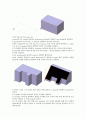
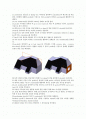
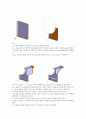
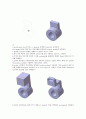
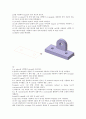
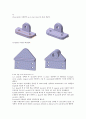
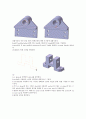
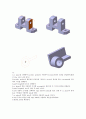
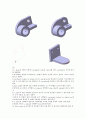
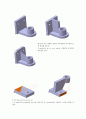
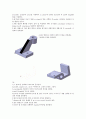
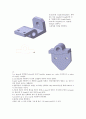
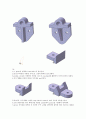
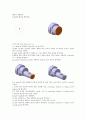
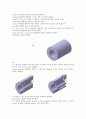
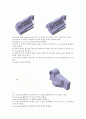
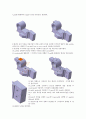
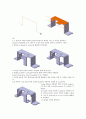
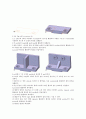
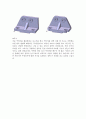









소개글